我们知道,COUNTIF函数通常用于查找指定单元格区域中满足条件的单元格数量。然而,COUNTIF函数有一个比较有用的用法,它可以统计指定区域中大于或小于指定值的单元格数量。例如,公式: COUNT......
2023-05-29 0 Excel函数,excel函数公式,excel表格制作,Excel教程
当我们需要对工作表中不同的区域进行某一操作时,可以使用Application对象的Union方法先将这些区域合成一个区域,然后对这个合成的区域统一操作。
如下图所示,工作表中有三个单元格区域:A1:B2、C4:D5、E8:F9。
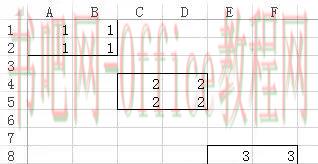
我们要将单元格区域A1:B2和E8:F9的字体设置为红色。根据前面所学的知识,我们可以使用下面的代码实现:
Range(“A1:B2”).Font.ColorINDEX =3
Range(“E8:F9”).Font.ColorINDEX =3
现在,我们使用Union方法来实现:
Union(Range(“A1:B2”),Range(“E8:F9”)).Font.ColorINDEX = 3
为方便理解,将上面的代码分开表示(参考代码中的注释来理解):
Sub testUnion3()
Set rng = Union(Range(“A1:B2”),Range(“E8:F9”))
rng.Font.ColorINDEX = 3
End Sub
Union方法的语法为:
Application.Union(参数1,参数2,……,参数30)
其中:
Application表示工作簿应用程序对象(顶层对象),可以省略。
参数1,参数2,……,参数30表示单元格对象(Range对象),最少指定2个代表单元格对象的参数,最多30个。
在《excel VBA解读(41):藏得再好也能找到——使用Find方法实现查找》中,我们初步介绍了使用Find方法查找含有特定内容的单元格,并介绍了使用FindNext方法和FindPrevious方法实现连续查找。通过学习,我们知道要使用Find方法找到含有特定内容的所有单元格,只能与FindNext方法或FindPrevious方法配合。
如果结合使用Union方法,可以动态地再增加单元格,从而找到所有的单元格。
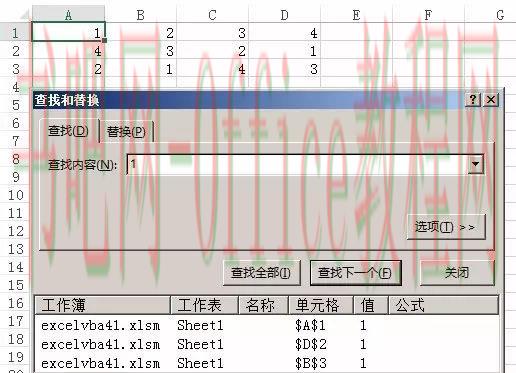
本例中,我们仍然使用该工作表。查找工作表中单元格内容为1的所有单元格。代码如下:
Sub testUnion4()
Dim rng As Range ‘声明对象变量
Dim firstRng As String ‘声明字符串变量用来存放变量地址
Dim rngAllFound As Range ‘用于存放所有找到的单元格
‘将查找到的第一个单元格赋值给变量
Set rng =Range(“A1:D3″).Find(What:=”1”, LookIn:=xlValues)
‘判断是否找到了单元格
if Not rng Is Nothing Then
‘若找到,则将其地址保存到变量中
firstRng = rng.Address
Set rngAllFound = rng
Do
‘查找下一个单元格
Set rng =Range(“A1:D3″).FindNext(After:=rng)
‘如果找到的单元格不是最先找到的单元格,则将其存放在单元格区域变量中
if rng.Address <> firstRngThen
Set rngAllFound =Union(rngAllFound, rng)
End if
Loop Until rng.Address = firstRng
End if
‘显示找到的单元格地址
firstRng = ” ”
For Each rng In rngAllFound
firstRng = firstRng & rng.Address& ” ”
Next rng
MsgBox “内容为1的单元格在:”& firstRng
End Sub
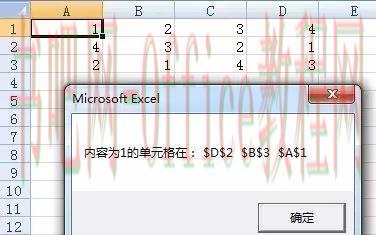
标签: Excel函数 excel函数公式 excel表格制作 Excel教程 方法 ppt制作触发器的方法 在ppt中制作统计图表的方法 ppt画笔使用方法 ppt制
相关文章
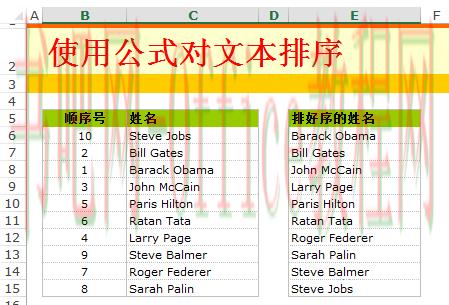
我们知道,COUNTIF函数通常用于查找指定单元格区域中满足条件的单元格数量。然而,COUNTIF函数有一个比较有用的用法,它可以统计指定区域中大于或小于指定值的单元格数量。例如,公式: COUNT......
2023-05-29 0 Excel函数,excel函数公式,excel表格制作,Excel教程

Excel是微软办公软件(Microsoft Office)中的电子表格应用程序。用Excel可以计算出任何贷款或信用卡的月供。这有助于你做出更准确的个人预算,同时预留足够的资金用于付清月供。在Exc......
2023-05-29 0 excel公式,excel技巧,excel教程,Excel表格cel表格,Exexcel公式,Excel教程
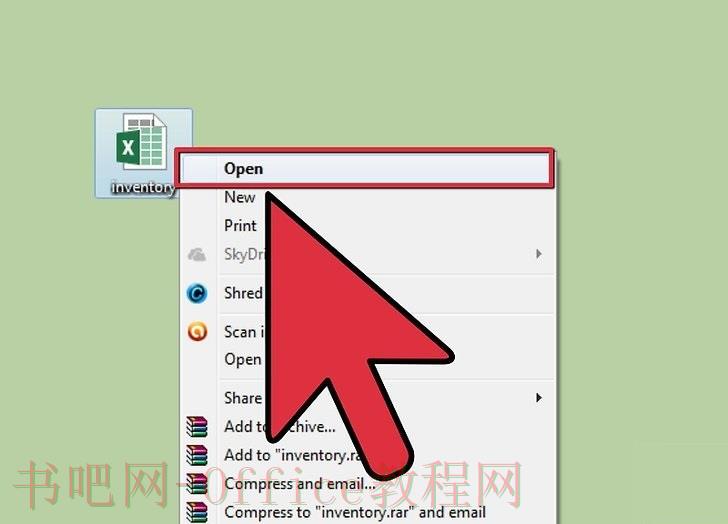
创建Microsoft Excel图表后,可以通过加坐标轴的标签,让读者能清楚掌握各类数据的内容。下面的步骤将教你如何在Excel 2013、2007和2003中,给坐标轴加标签,以及如何给坐标轴命名......
2023-05-29 0 excel公式,excel技巧,excel教程,Excel表格,Excel教程
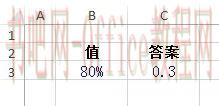
下面是要使用公式解决的问题: 如果值处于0%-25%,则返回0;处于16%-50%,则返回0.1;处于51%-75%,则返回0.2;处于76%-100%,则返回0.3;大于100%则返回0.4。......
2023-05-29 0 Excel函数,excel函数公式,excel表格制作,Excel教程

使用Excel里的求和功能,可以帮你节省很多时间。 步骤 方法 1求和公式 决定需要求和的一列数据。 选择放结果的单元格。 输入等号和SUM,像这样:=SUM 输入第一个单元......
2023-05-29 0 excel公式,excel技巧,excel教程,Excel表格,Excel教程